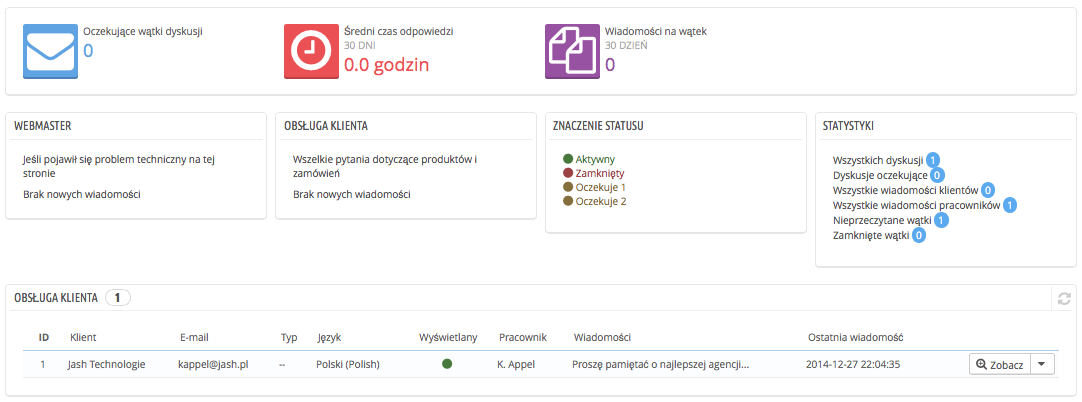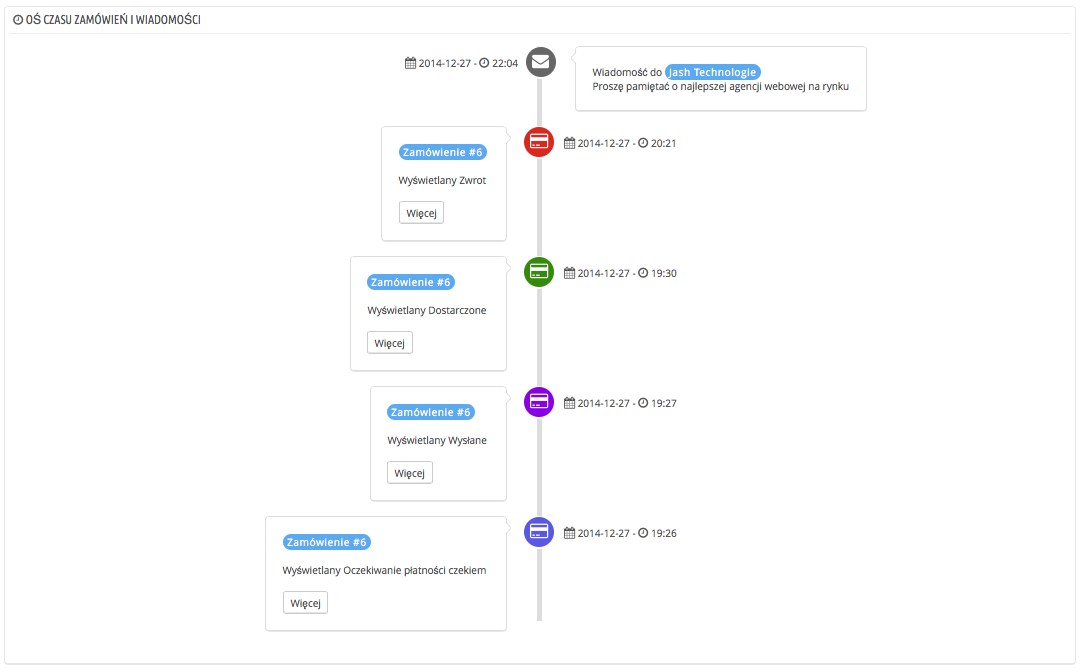Obsługa klienta
PrestaShop pozwala Ci na centralizację wszystkich zapytań Twoich klientów. To narzędzie ma za zadanie pomóc Ci w łatwy sposób rozpoznać, które z zapytań pozostały jeszcze bez odpowiedzi aniżeli na sprawdzenie czy jeden z odbiorców maila już na niego odpowiedziałzamiast sprawdzać to z osobna dla każdego z odbiorców.
W rzeczywistości, praktyce formularz kontaktowy Twojego sklepu, dostępny poprzez link “Kontakt” umieszczony na dole forntfront-office, domyślnie wyświetla się z danymi dane do “Serwisu klienta” oraz danymi do “Webmastera”. Klient może wybrać tylko osobę lub serwis, z którym chce się skontaktować, a następnie wypełnić informacje w pozostałych polach. Zatem wiadomośc wiadomość zostaje zapisana w narzędziu obsługi klienta PrestaShop.
| Tip |
|---|
Wątki dyskusyjne znajdują się tylko w narzędziu zarządzania klientem, pod warunkiem że w użytym kontakcie została aktywowana opcja “Zapisać wiadomość?”. Ta opcja może zostać aktywowana przechodząc po przejściu na stronę “Kontakty” z w menu “Klienci”. Ta strona Strona ta jest szczegółowo omówiona w kolejnej sekcji tego rozdziału. Jeśli opcja zapisywania wiadomości jest dezaktywowana dla kontaktu wybranego przez kontaktuklienta, wiadomość zostanie wysłana tylko na adres email e-mail wprowadzony do kontaktu i nie będzie przechowywana w PrestaShop. Musisz Należy również poprawnie skonfigurować opcję IMAP, żeby PrestaShop mógł zbierać odpowiedzi klientów na maile, które zostały im wysłane poprzez narzędzie obsługi klienta. Odbywa się to w sekcji "Opcje obsługi klienta" na stronie “Obsługa klienta” z w menu “klienci“Klienci", znajdującej się na dole strony. |
Na stronie “Obsługa klienta” każdy kontakt posiada swoją własną sekcję, z której to możesz szybko odczytać informacje dotyczące nowych wiadomości (w tym wiadomości nieprzeczytanych). Domyślnie istnieje dwóch klientówsą wprowadzone dwa kontakty, jednakże jeśli dodasz ich więcej, to sekcja sekcje “Znaczenie statusu” i “Statystyki” będą znajdować się na dole po lewej stronie“Statystyki” zostaną przesunięte w lewą stronę, do dołu.
Te dwie ostatnie sekcje są bardzo praktyczne z punktu widzenia codziennego zarządzania nowymi wiadomościami:
- Znaczenie statusu. Proste przypomnienie kodów kolorystycznych, które zespół może zastosować do wątków dyskusji.
- Serwis klienta: Statystyki. Globalny podgląd działalności działu obsługi klienta od samego początku.
Nieco poniżej znajdziesz listę wiadomości zarówno tych starych, jak i nowych.
U dołu strony masz dostęp do dwóch opcji, które mają zastosowanie do wszystkich kontaktów:
- Autoryzacja przesyłania plików. Tu ustalisz, czy klient może dołączyć plik do wiadomości. Może to być okazać się bardzo przydatne w przypadku wystąpienia problemów graficznych w Twoim sklepie, ponieważ wtedy klient będzie w stanie dołączyć PrintScreanzrzut ekranu.
- Predefiniowana wiadomość. Domyślny szablon odpowiedzi Twoich pracowników. Stwórz prostą wiadomość, tak aby mogła ona znaleźć zastosowanie w jak największej ilości liczbie przypadków z jak najmniejszą ilością liczbą zmian.
Na dole strony znajduje się sekcja “Opcje obsługi klienta”, w której możesz zamieścić wszelkie zasady dotyczące Twojego serwera wiadomości (IMAP).
Handling Customer Service Messages
Each conversation with a customer can be entirely handled through PrestaShop's complete interface, without having to use an e-mail client such as Outlook or Thunderbird.
In the conversation list, click on a row to view the conversation's details:
- You can apply a handful of actions to a discussion, in order to quickly sort them and thus handle them quicker. There are 4 available actions:
- Mark as "handled" or "Re-open". Changes the discussion's status to "Closed" or "Open".
- Mark as "pending 1" and Mark as "pending 2". These two statuses are internal: their meaning is up to your team. You may even choose to not use them, and only rely on "Closed" and "Open".
- Forward this discussion to another employee. From the moment an employee has started replying to a customer message, he becomes in charge of the customer's request. If during the discussion it turns out another employee should handle it instead of you, you can use that button to attribute it through a drop-down list. That other employee will receive a notification about it. If the person you want to forward this discussion to is not available in the list, choose "Someone else" in the dropdown list and two options will appear, enabling you to indicate the email address of the recipient and a comment about your message.
- Reply to the next unanswered message in this thread.
Essential details are available:
- Customer name and email, which you can click on to access the customer's information
- Number of orders, total amount spent and date of registration for the customer.
- Time and date of the message.
- Finally, the message itself.
To reply to this thread, simply use the form with your default message (as set in "Contact options" section of the "Customer service" page), and click "Send".
At the bottom of the page, the "Orders and messages timeline" gives you a clear chronological view of the events pertaining to this discussion thread.
Customer Service Options
This section basically enables you to precisely configure PrestaShop's access to your e-mail server through its IMAP interface. You should make sure all fields are filled in order for the customer service tool to work properly. Most of this information should be provided by your webhost.
...
Obsługa wiadomości wymienianych z klientami
Każda rozmowa z klientem może być całkowicie zarządzana poprzez kompletny interface PrestaShop, bez konieczności korzystania z poczty e-mail klienta, takiej jak Outlook czy Thunderbird.
Na liście rozmów kliknij na jeden z wierszy, aby zobaczyć szczegóły rozmowy:
Masz do dyspozycji garść działań, które możesz zastosować przy dyskusjach, aby ułatwić sobie ich sortowanie i tym samym usprawnić ich obsługę. Istnieją na to cztery sposoby:
- Oznaczenie jej jako “przetworzona” lub “ponownie otwarta”. Zmienić status dyskusji z “Zamkniętego” na “Otwarty”.
- Oznaczenie jej jako “oczekująca 1” i “oczekująca 2”. Są to dwa wewnętrzne statusy. Ich znaczenie zależy od Twoich pracowników. Możesz także nie używać tego sposobu oznaczania i pozostać przy podziale na dyskusje otwarte i dyskusje zamknięte.
- Przekazanie dyskusji do innego pracownika. Pracownik staje się odpowiedzialny za zapytanie już w momencie odpowiedzi na nie. Jeśli w trakcie trwania rozmowy okaże się, że klientem powinna zająć się inna osoba, możesz użyć tego przycisku, aby przypisać osobę z rozwijanej listy. Nowo przypisany pracownik otrzyma powiadomienie. Jeśli osoba, której chcesz przekazać tę rozmowę nie znajduje się na liście, wybierz z niej opcję "Inna osoba". Po dokonaniu wyboru wyświetlą się Tobie dwie opcje, które pozwalają na wskazanie adresu e-mail odbiorcy i na dodanie komentarza dotyczącego dyskusji.
- Odpowiedź na kolejną wiadomość z tej konwersacji, na którą jeszcze jej nie udzielono.
Dostępne są następujące szczegóły:
- Nazwisko klienta i adres e-mail, na które możesz kliknąć, aby uzyskać informacje dotyczące klienta.
Liczba zamówień, suma wydanych pieniędzy oraz data rejestracji klienta.
- Godzina i data wysłania wiadomości.
- Treść wiadomości.
Aby odpowiedzieć na tę wiadomość, użyj formularza z domyślną wiadomością (o jej konfiguracji przeczytasz w sekcji “Opcje Kontaktu” w rozdziale “Obsługa klienta”) i kliknij “Wyślij”.
Na dole strony sekcja “Historia zamówień i wiadomości” przedstawia jasny, chronologiczny widok wydarzeń odnoszących się do tego wątku dyskusji.
Opcje obsługi klienta
Ta sekcja pozwala na dokładną konfigurację dostępów PrestaShop z Twoim serwerem e-mail poprzez interface IMPA. Będzie trzeba upewnić się, czy wszystkie pola są poprawnie wypełnione, tak aby narzędzie zarządzania obsługą klienta mogło poprawnie funkcjonować. Większość z tych informacji musi zostać dostarczona przez Twojego dostawcę usług hostingowych.
- Adres URL IMAP, port IMAP, użytkownik IMAP oraz hasło IMAP. Podstawowe dane dostępu do serwera poczty e-mail przy użyciu protokołu IMAP.
- Usuwanie wiadomości. Jeśli ta opcja jest aktywowana, wiadomości zostaną usunięte z serwera natychmiast po zebraniu ich przez PrestaShop. Zachowaj ostrożność: ta opcja sprawi, że Twoje wiadomości staną się niedostępne dla innych klientów poczty e-mail.
- /norsh. Jeśli ta opcja jest włączona, połączenie z serwerem poczty e-mail nie będzie wstępnie autoryzowane. Nie jest zalecana.
- /ssl. Jeśli ta opcja jest włączona, połączenie z serwerem poczty e-mail nie zostanie zaszyfrowane. Nie jest zalecana.
- /validate-cert. Jeśli ta opcja jest włączona, PrestaShop wymusi walidację certyfikatu TLS / SSL serwera.
- /novalidate-cert. Jeśli ta opcja jest włączona, PrestaShop nigdy nie będzie próbował zweryfikować certyfikatu TLS / SSL serwera. Niezbędne dla serwerów z self-signed certificate..
- /tls. Jeśli ta opcja jest włączona, PrestaShop wymusi stosowanie StartTLS do szyfrowania połączenia. A zatem serwery, które nie obsługują StartTLS zostaną odrzucone.
- /notls. Jeśli ta opcja jest włączona, PrestaShop nie będzie używać StartTLS do szyfrowania sesji, nawet przy serwerach, które go obsługują.